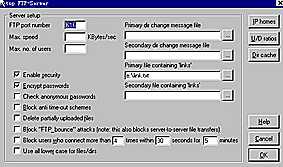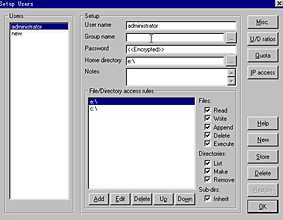Internet 的迅速發展為人們提供的前所未有的信息資源
越來越多的人希望在享受Internet 帶來的全新的體驗的時候
能夠擁有自己的網上家園
在當今流行的Internet 應用中
要數WWW 和 FTP 文件傳輸最為普及了
本文將結合Serv
U 這一功能強大
界面友好
易學易用的FTP 服務器端軟件
詳細的介紹如何在最短的時間內建立起一個完備的FTP 服務器
除了具體的安裝和配置說明外
文中還將涉及一些使用FTP 所必須了解的相關知識
希望能夠對廣大網友有所幫助
簡介
Serv
U 是目前眾多的FTP 服務器軟件之一
通過使用Serv
U
用戶能夠將任何一台PC 設置成一個FTP 服務器
這樣
用戶或其他使用者就能夠使用FTP 協議
通過在同一網絡上的任何一台PC與FTP 服務器連接
進行文件或目錄的復制
移動
創建
和刪除等
這裡提到的FTP 協議是專門被用來規定計算機之間進行文件傳輸的標准和規則
正是因為有了象FTP 這樣的專門協議
才使得人們能夠通過不同類型的計算機
使用不同類型的操作系統
對不同類型的文件進行相互傳遞
雖然目前FTP 服務器端的軟件種類繁多
相互之間各有優勢
但是Serv
U 憑借其獨特的功能得以展露頭腳
具體來說
Serv
U 能夠提供以下功能
符合windows 標准的用戶界面友好親切
易於掌握
支持實時的多用戶連接
支持匿名用戶的訪問
通過限制同一時間最大的用戶訪問人數確保PC 的正常運轉
安全性能出眾
在目錄和文件層次都可以設置安全防范措施
能夠為不同用戶提供不同設置
支持分組管理數量眾多的用戶
可以基於IP 對用戶授予或拒絕訪問權限
支持文件上傳和下載過程中的斷點續傳
支持擁有多個IP 地址的多宿主站點
能夠設置上傳和下載的比率
硬盤空間配額
網絡使用帶寬等
從而能夠保證用戶有限的資源不被大量的FTP 訪問用戶所消耗
可作為系統服務後台運行
可自用設置在用戶登錄或退出時的顯示信息
支持具有UNIX 風格的外部鏈接
上面列出的只是Serv
U 眾多功能中的一部分
具體的使用將在下文中進行詳細的介紹
這裡要說明的? 時
Serv
U 在保持功能全面
強大的基礎上
提供的完全易於使用的操作界面
可以說一切盡在掌握
使用說明
用戶在使用Serv
U 的過程中可能會碰到的所有設置問題都可以通過Serv
U 窗口中的菜單選項實現
如果用戶在安裝Serv
U 之後
啟動Serv
U 時
屏幕上沒有顯示出Serv
U 的控制窗口的話
可以用鼠標右鍵點擊位於任務條系統托盤中的Serv
U 圖標(一個大寫的字母
U
)
然後選擇彈出菜單中的第一項
Show Window
這樣屏幕上就會顯示出Serv
U 的控制窗口
設置FTP服務器
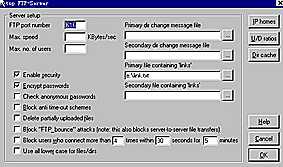
位於Serv
U 控制窗口中的
SETUP
菜單中的第一項
FTP
SERVER
用來對FTP 服務器進行總體上的設置
在選擇之後出現的窗口中的第一項
FTP PORT NUMBER
用來設置FTP服務器使用的端口號
FTP服務器將會通過該端口收聽所有來訪用戶的信息
一般情況下
FTP 服務器的默認端口號為
但是用戶可以根據自己的情況自由的進行更改
只要能夠保證所采用的端口號與其它網絡應用不沖突即可
這裡需要說明的一點是
使用用戶自己選擇的服務器端口可以起到很好的安全防范作用
這時
只有用戶自己和其他知道該端口號的用戶才能夠成功的實現與服務器的連接
因此
建議用戶在設置FTP 服務器的時候使用自己選定的端口
而不要只是簡單的使用默認值
隨後用戶需要設置服務器所能提供的最大速度
一般情況下
用戶可以將這項空出
那麼服務器將會利用所有可能的帶寬為客戶提供服務
能夠為用戶提供最大的訪問速度當然很好
但是過多的FTP 用戶可能會蠶食掉一切可能的帶寬
從而使其它的網絡應用幾乎不可能實現
因此
合理的控制FTP 服務器所能夠占用的最大帶寬還是很重要的
下一項是設置服務器允許的最大用戶訪問量
在此
用戶可以限制同一時間內訪問FTP 服務器的最大人數
如果把該項設為
那麼FTP 服務器將會拒絕任何用戶訪問要求
如果將該項空出
那麼Serv
U 將不會對訪問人數進行控制
直到耗盡所有的系統資源
如果用戶希望自己的FTP 服務器能夠保持正常運轉的話
那麼最好對來訪的用戶數量進行合理的限制
一般情況下
即使老式的
機器
在使用Serv
U之後
也能夠在同一時間內為
多名用戶提供訪問支持
在此之後的一系列復選項中的第一項為
啟動安全功能
如果用戶沒有選擇該項
那麼任何人通過網絡都可以直接進入FTP 服務器
對服務器中的任何文件進行隨意地復制
改動
甚至刪除
除了那些擁有小范圍內的個人網絡
不希望每次登錄都重復輸入用戶名
密碼等煩雜手續的人之外
用戶一定要確保已經選中了該選項
即啟動了服務器的安全防范功能
下一項
ENCRYPT PASSWORDS
在默認情況下也被自動選中
這樣
Serv
U 將會使用與UNIX 操作系統相同的加密機制加密並保存用戶的密碼
如果用戶不選擇對密碼進行加密
那麼所有用戶輸入的口令將會以明文的方式保存在位於Serv
U 安裝目錄下的Serv
U
ini 文件中
隨後一項用來設定是否需要匿名訪問用戶輸入密碼
默認情況下
該項為空白
這樣那些使用匿名帳號訪問FTP 服務器的用戶將不被要求輸入口令
需要注意的是這裡對匿名用戶密碼的檢測非常簡單
只要匿名用戶輸入符合郵件地址格式的任意字符串即可
Serv
U 不會進一步的判斷用戶輸入的郵件地址是否真正存在
下一項為預防反超時措施
如果用戶選擇了該選項
Serv
U 將會采用新的記時方式
那些希望通過定期向服務器發送命令來防止出現超時操作的用戶將不再得逞
隨後的選項被用來設定是否刪除沒有完整上傳的文件
如果用戶不使用該刪除功能
那麼當有用戶在向FTP 服務器上傳文件的過程中出現錯誤而沒有實現文件的完整上傳時
Serv
U 將會在硬盤上保留已上傳的內容
從而實現上傳文件的斷點續傳
下面我們要討論的是跨FTP 攻擊
通常狀況下
當使用FTP 協議進行文件的傳輸時
客戶端首先向FTP 服務器發出一個
PORT
命令
該命令中包含該用戶的IP地址和將被用來進行數據傳輸的端口號
服務器在收到該命令後
利用命令所提供的用戶地址信息建立與用戶的連接
大多數情況下
上述過程不會出現任何問題
但是
當客戶端是一名惡意用戶時
可能會通過在PORT 命令中加入特定的地址信息
使FTP 服務器與其它非客戶端的機器建立連接
雖然這名惡意用戶可能本身無權直接訪問某一特定機器
但是如果FTP 服務器有權訪問該機器的話
那麼惡意用戶通過FTP 服務器作為中介
仍然能夠最終實現與目標服務器的連接
這就是我們所提到的跨服務器攻擊
為了防止上述情況的發生
用戶可以選擇
防止跨FTP 服務器攻擊
的選項
這樣Serv
U在與任何來訪用戶建立連接之前
首先要核實該用戶提供的地址信息是否為其真實地址
任何事情都是兩方面的
我們已經知道通過使用Serv
U 可以防止發生跨FTP服務器的攻擊
但是
同時我們也放棄了在FTP服務器和FTP 服務器之間實現數據傳輸的功能
這是因為Serv
U 只會與那些所提供的地址與地址提供者的實際地址相符的用戶建立連接
用戶將不能遠程控制在兩台不同的FTP 服務器之間進行文件傳輸
最後的兩個選項用來限制用戶在FTP 服務器上的最大停留時間
以及規定服務器中文件和目錄名的大小寫
該窗口中的其它相關選項我們將會在稍後進行詳細介紹
用戶帳號管理
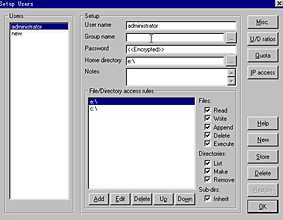
用戶使用FTP 服務器的一個最基本的任務就是添加和管理用戶信息
通過選擇
SETUP
菜單中的
USERS
打開Serv
U 的用戶管理窗口
該窗口可以分為左右兩大部分
其中左邊的窗口用來顯示目前所有已經注冊的FTP服務器的用戶
任意選中其中一個用戶
其詳細的配置信息將會相應的顯示在窗口的右邊
如果是首次啟動Serv
U
那麼僅會顯示一個名為
DEFAULT
的系統默認帳號
下面詳細介紹一下建立新用戶帳號的全過程.
首先單擊窗口最右邊的
NEW
按鈕
在隨後的彈出窗口中輸入需要建立的用戶名
這時
輸入的用戶名就會出現在窗口右邊的用戶名一欄中
用戶還可以在該欄中對所建立的帳號名稱進行修改
隨後用戶可以輸入該帳號將要歸屬的用戶組的組名或建立一個新的組
所謂組是人們為了便於管理數量龐大的用戶群而推出的概念
我們可以把眾多的單個用戶劃分到不同的組裡進行統一的管理
因為屬於同一個組的用戶都具有一些共同的屬性
例如用戶密碼
根目錄等
所以用戶只需要對個別具有特殊屬性的帳號進行個別設置即可
這樣就極大的簡化了對用戶帳號的管理和維護工作
需要注意的一點是
Anonymous
這個特殊的用戶帳號不屬於任何一個用戶組
在隨後的密碼欄中需要輸入帳號的口令
如果用戶在服務器的設置中選擇了加密密碼的選項(見前文)
那麼所輸入的密碼將自動以加密方式儲存
關於密碼很重要的一點是只有輸入的前
位字符有效
希望能夠引起廣大Serv
U 使用者的注意
另外
如果用戶在建立新的帳號時沒有輸入相應的密碼
那麼並不意味著該用戶帳號沒有密碼
Serv
U 將會嘗試著尋找是否該用戶帳號屬於某一個用戶組並且該用戶組具有統一的密碼
如果Serv
U 沒有找到相應的用戶組密碼的話
將會拒絕該用戶帳號的訪問
如果用戶確實希望不規定某個帳號的密碼
只要在相應帳號的密碼一欄中輸入
$#@
;$#@
;None$#@
;$#@
;
即可
上述情況的一個例外是Anonymous 用戶帳號
該帳號沒有密碼
Serv
U 只要求用戶輸入符合郵件地址格式的任意字符串即可
在
HOME
一欄中
設置FTP 用戶的根目錄
即用戶在成功登錄之後所自動位於的起始目錄
每一個用戶帳號都要有自己的根目錄
否則Serv
U 將拒絕該用戶帳號的訪問
From:http://tw.wingwit.com/Article/os/fwq/201311/29839.html